Subject: [ts-mag:00210] OpenGIS Mail Magazine for T.S.U 【第 199号】
Date: Sun, 08 May 2005 16:18:06 +0900
From: WAZA Toshihiko
OpenGIS Mail Magazine for Technical Support Users 2005/05/06
Keywords: OpenGIS,TNTmips,MailMagazine,ScreenCam,ErrorReport
オープンGIS
テクニカル・サポート専用メールマガジン
第199号「 ス ク リ ー ン カ ム の 紹 介 (1) 」
################################################################
株式会社 オープンGIS
TNTmipsはラスタ、ベクタ両方できて、便利。でも、アイコンが多くて、
説明するのがめんどう。今回は、パソコンの画面の操作を録画・再生し
てくれる便利なソフトを紹介します。
名前はScreenCam(スクリーンカム)といいます。
昔、Lotus1-2-3と一緒に売られていたのでご存知の方もいるかもしれま
せん。今はスマートガイズという会社が販売しています。
 http://www.smartguyz.com/index.html
(音声付き)
マイクロイメージ社のテクニカルサポートでも紹介しています。
http://www.smartguyz.com/index.html
(音声付き)
マイクロイメージ社のテクニカルサポートでも紹介しています。
 http://www.microimages.com/support/ScreenCam.htm
百聞は一見にしかずで、ScreenCamで作成したサンプルファイルがマイク
ロイメージのサイトにありますので、ダウンロードしてご覧ください。
(なお、Windows(*)でのみの動作となります。)
http://www.microimages.com/support/ScreenCam.htm
百聞は一見にしかずで、ScreenCamで作成したサンプルファイルがマイク
ロイメージのサイトにありますので、ダウンロードしてご覧ください。
(なお、Windows(*)でのみの動作となります。)
 http://www.microimages.com/support/mosaic.exe
ファイルをダウンロードしたら、そのまま実行します。自動で画面の再
生が始まります。このサンプルは、8-bitのカラーマップ付きのラスタの
モザイク処理を記録しています。ちなみに、国土地理院の「数値地図
25000(地図画像)」などもこのタイプのラスタです。まず8-bitグレイス
ケール画像としてモザイクして、最後にColorMapをコピーしています。
(*)動作するOSは、Windows(Windows 98,Windows Me,Windows
2000,Windows NT,Windows XP)になります。
今回は、評価用ソフト(作成できるムービーの数に制限があるらしい)が
ありますので、これを使ってScreenCamのインストールや使い方について
説明します。マックやLinuxユーザの方は、隣の方のWindowsパソコンを
借りて試しましょうね。
・・・
まずは、インストールから。
▼マイクロイメージ社のサイトにも評価用のソフトが置いてありますが、
開発元のSmartGuys社からダウンロードしましょう。下記のリンクをダブ
ルクリック。ファイルを自分のドライブに[保存]します。
http://www.microimages.com/support/mosaic.exe
ファイルをダウンロードしたら、そのまま実行します。自動で画面の再
生が始まります。このサンプルは、8-bitのカラーマップ付きのラスタの
モザイク処理を記録しています。ちなみに、国土地理院の「数値地図
25000(地図画像)」などもこのタイプのラスタです。まず8-bitグレイス
ケール画像としてモザイクして、最後にColorMapをコピーしています。
(*)動作するOSは、Windows(Windows 98,Windows Me,Windows
2000,Windows NT,Windows XP)になります。
今回は、評価用ソフト(作成できるムービーの数に制限があるらしい)が
ありますので、これを使ってScreenCamのインストールや使い方について
説明します。マックやLinuxユーザの方は、隣の方のWindowsパソコンを
借りて試しましょうね。
・・・
まずは、インストールから。
▼マイクロイメージ社のサイトにも評価用のソフトが置いてありますが、
開発元のSmartGuys社からダウンロードしましょう。下記のリンクをダブ
ルクリック。ファイルを自分のドライブに[保存]します。
 http://www.smartguyz.com/downloads/ScreenCamDEMO2.1.0a.exe
▼ダウンロードしたファイルをダブルクリックして[実行]。
▼Setupウィザードが開始。画面の指示に従って、ボタンを押します。
▼インストールが終了すると、デスクトップに、ScreenCamのアイコン
(ショートカット)が出来ます。
http://www.smartguyz.com/downloads/ScreenCamDEMO2.1.0a.exe
▼ダウンロードしたファイルをダブルクリックして[実行]。
▼Setupウィザードが開始。画面の指示に従って、ボタンを押します。
▼インストールが終了すると、デスクトップに、ScreenCamのアイコン
(ショートカット)が出来ます。
 またインストール直後ですと、「ScreenCam Demo Version」というウィ
ンドウがあらわれます。
またインストール直後ですと、「ScreenCam Demo Version」というウィ
ンドウがあらわれます。
 ボタンが並んだ小さいウィンドウが「コントロールパネル」、大きい方
のウィンドウは、録画した後の編集を行う「エディタウィンドウ」です。
▼ScreenCamのウィンドウを閉じるには、「コントロールパネル」の
[EXIT]ボタンを押します。
ボタンが並んだ小さいウィンドウが「コントロールパネル」、大きい方
のウィンドウは、録画した後の編集を行う「エディタウィンドウ」です。
▼ScreenCamのウィンドウを閉じるには、「コントロールパネル」の
[EXIT]ボタンを押します。
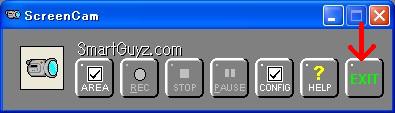 これでインストールは終わりです。Windowsの再起動も不要です。
・・・
以下、ScreenCamの使い方です。
▼デスクトップのScreenCamアイコンをダブルクリックして、ScreenCam
のウィンドウを開きます。
これでインストールは終わりです。Windowsの再起動も不要です。
・・・
以下、ScreenCamの使い方です。
▼デスクトップのScreenCamアイコンをダブルクリックして、ScreenCam
のウィンドウを開きます。
 次の(1)から(4)の手順で、録画を行います。
▼(1)録画モードの指定
「コントロールパネル」の[CONFIG]ボタンを押します。
次の(1)から(4)の手順で、録画を行います。
▼(1)録画モードの指定
「コントロールパネル」の[CONFIG]ボタンを押します。
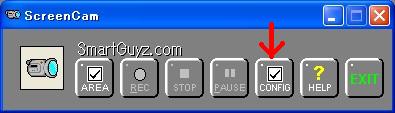 「EZ Config」ウィンドウが表示されます。
「EZ Config」ウィンドウが表示されます。
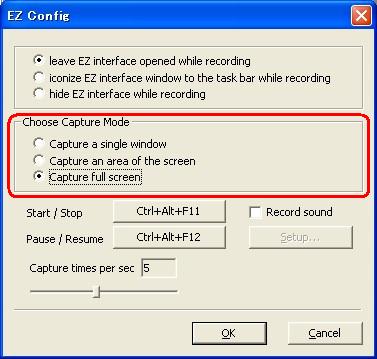 ここで、録画するモードを決めます。
(A) 1つのウィンドウを録画する場合--->Capture a single window
(B) 範囲指定の録画の場合--->Capture an area of the screen
(C) 全画面録画の場合 --->Capture full screen
TNTmipsではスクリーンに複数のウィンドウが出ますので、慣れるまでは
一番下の「全画面録画」でいいでしょう。
▼一番下の「Capture full screen」を選んで、[OK]を押します。
ここで、録画するモードを決めます。
(A) 1つのウィンドウを録画する場合--->Capture a single window
(B) 範囲指定の録画の場合--->Capture an area of the screen
(C) 全画面録画の場合 --->Capture full screen
TNTmipsではスクリーンに複数のウィンドウが出ますので、慣れるまでは
一番下の「全画面録画」でいいでしょう。
▼一番下の「Capture full screen」を選んで、[OK]を押します。
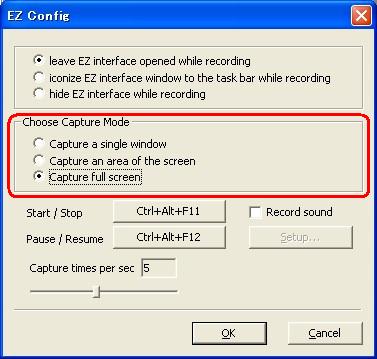 ▼(2)録画範囲の指定
次に「コントロールパネル」の[AREA](範囲指定)ボタンを押します。
▼(2)録画範囲の指定
次に「コントロールパネル」の[AREA](範囲指定)ボタンを押します。
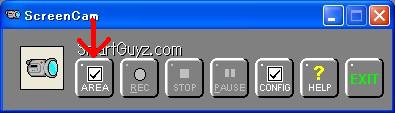 (1)で「全画面録画」を選んだので、特に何もすることはありません。
「エディタウィンドウ」はひっこみます。「コントロールパネル」は、
録画の邪魔にならないよう、隅に移動します。
(1)で「全画面録画」を選んだので、特に何もすることはありません。
「エディタウィンドウ」はひっこみます。「コントロールパネル」は、
録画の邪魔にならないよう、隅に移動します。
 ▼(3)録画開始
[REC](レコード)ボタンを押します。
▼(3)録画開始
[REC](レコード)ボタンを押します。
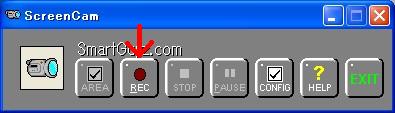 ▼パソコンの操作をします。
▼(4)録画停止
[STOP]ボタンを押します。
▼パソコンの操作をします。
▼(4)録画停止
[STOP]ボタンを押します。
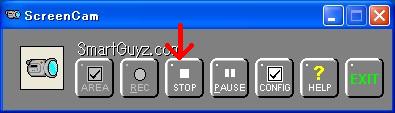 「エディタウィンドウ」が画面に戻ってきます。
「エディタウィンドウ」が画面に戻ってきます。
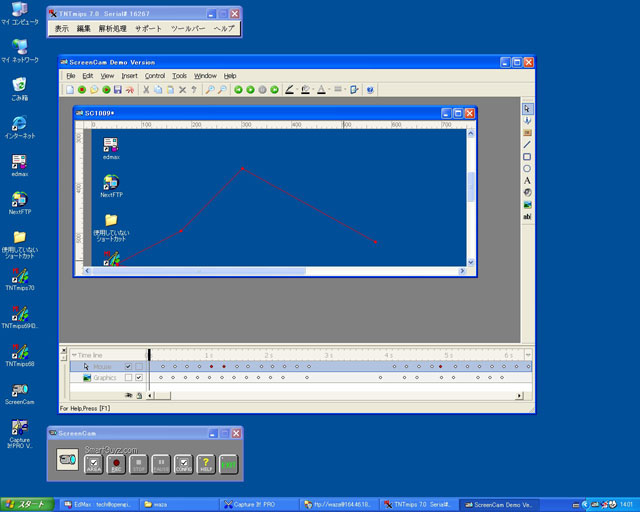 赤の矢印は、録画中のカーソルの動きを示しています。
▼(5)再生
見にくければ、ウィンドウを最大化します。
▼再生するには「エディタウィンドウ」の[Play]ボタンを押します。
赤の矢印は、録画中のカーソルの動きを示しています。
▼(5)再生
見にくければ、ウィンドウを最大化します。
▼再生するには「エディタウィンドウ」の[Play]ボタンを押します。
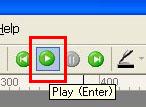 ▼もう1回再生するには、巻き戻しを行います。
▼もう1回再生するには、巻き戻しを行います。
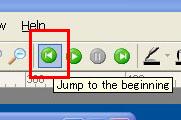 今週は以上ですが、録画した画像はどこにあるのでしょうか。
「マイドキュメント」に「ScreenCam」というフォルダが作られ、さらに
SC1000(フォルダ)の中にSC1000.sflという名前で自動的に作成されます
(WindowsXPの場合)。[Stop]を押した時点で出来ています。画像に追加の
編集作業をしなければ、保存行為をしないで、ScreenCamを終了してかま
いません。
次週は、
○ScreenCamファイルの保存(HTMLでの再生、自己再生ファイルの作成)
○簡単な編集操作
○他の録画モードの使い方、etc
について解説します。
エラー・バグ・トラブル
x x x x x x x x x x x x x x x x x x x x x x x x x x x x x x x x
MacOS X 10.4 "Tiger"が 4月29日に販売されました。
今週は以上ですが、録画した画像はどこにあるのでしょうか。
「マイドキュメント」に「ScreenCam」というフォルダが作られ、さらに
SC1000(フォルダ)の中にSC1000.sflという名前で自動的に作成されます
(WindowsXPの場合)。[Stop]を押した時点で出来ています。画像に追加の
編集作業をしなければ、保存行為をしないで、ScreenCamを終了してかま
いません。
次週は、
○ScreenCamファイルの保存(HTMLでの再生、自己再生ファイルの作成)
○簡単な編集操作
○他の録画モードの使い方、etc
について解説します。
エラー・バグ・トラブル
x x x x x x x x x x x x x x x x x x x x x x x x x x x x x x x x
MacOS X 10.4 "Tiger"が 4月29日に販売されました。
 http://www.apple.com/jp/macosx/
さっそくMac mini(1.42GHz PowerPC G4)にインストールしてみました。
TNTmipsは、2005年4月27日付けのV7.0のパッチでは動きませんでした。
http://www.apple.com/jp/macosx/
さっそくMac mini(1.42GHz PowerPC G4)にインストールしてみました。
TNTmipsは、2005年4月27日付けのV7.0のパッチでは動きませんでした。
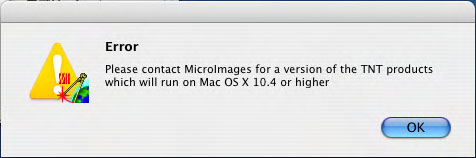 マイクロイメージ社に報告したところ、
2005年5月5日付けのパッチで起動できるようになりました(V7.0)。
マイクロイメージ社に報告したところ、
2005年5月5日付けのパッチで起動できるようになりました(V7.0)。
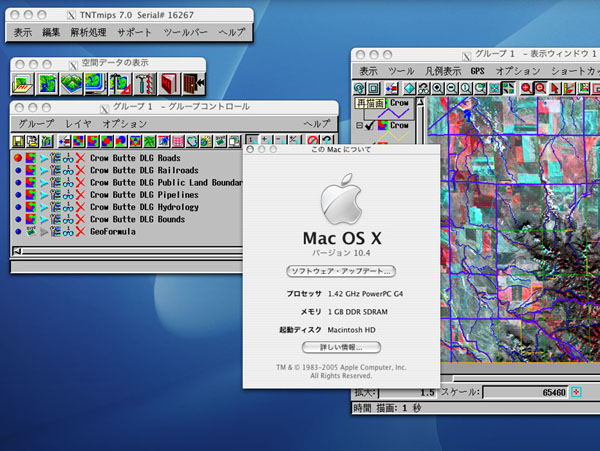 マック・ユーザの方、よかったですね。
現在マイクロイメージ社では3名の技術サポートスタッフがTigerでの問
題発見・解決にあたっています。
x x x x x x x x x x x x x x x x x x x x x x x x x x x x x x x x
第196号でご報告した、”Linux版TNTmips V7.0において [ヒストグラム
の更新]ボタンを押すと、クラッシュする”エラーが修正されました。
[エラー番号=lth1038]
2005 April 27以降のパッチをおあてください。
マック・ユーザの方、よかったですね。
現在マイクロイメージ社では3名の技術サポートスタッフがTigerでの問
題発見・解決にあたっています。
x x x x x x x x x x x x x x x x x x x x x x x x x x x x x x x x
第196号でご報告した、”Linux版TNTmips V7.0において [ヒストグラム
の更新]ボタンを押すと、クラッシュする”エラーが修正されました。
[エラー番号=lth1038]
2005 April 27以降のパッチをおあてください。
 http://www.microimages.com/freestuf/tntpatch/70patch.htm
連絡が遅れまして失礼しました。
x x x x x x x x x x x x x x x x x x x x x x x x x x x x x x x x
◆◇ お 願 い ◆◇
..................................................................
異動があった場合は、ユーザ登録を再度お願いします。
..................................................................
4月は異動の季節です。
バージョンアップをご注文いただくと、マイクロイメージ社からユーザ
登録された方へ CDやドキュメント類が直送されます。その際、ユー
ザ登録された方が異動でいらっしゃらないと、荷物が米国に送り戻され
ます。
異動された場合は、お手数でも、後任の方の名前(部署名でも構いません)
で再度 ユーザ登録をし直してください。
登録用紙はこちらにあります。
http://www.microimages.com/freestuf/tntpatch/70patch.htm
連絡が遅れまして失礼しました。
x x x x x x x x x x x x x x x x x x x x x x x x x x x x x x x x
◆◇ お 願 い ◆◇
..................................................................
異動があった場合は、ユーザ登録を再度お願いします。
..................................................................
4月は異動の季節です。
バージョンアップをご注文いただくと、マイクロイメージ社からユーザ
登録された方へ CDやドキュメント類が直送されます。その際、ユー
ザ登録された方が異動でいらっしゃらないと、荷物が米国に送り戻され
ます。
異動された場合は、お手数でも、後任の方の名前(部署名でも構いません)
で再度 ユーザ登録をし直してください。
登録用紙はこちらにあります。
 http://www.opengis.co.jp/htm/info/register.htm
何卒よろしくお願いします。
..................................................................
今週の話題 / メーリングリスト
~~~~~~~~~~~~~~~~~~~~~~~~~~~~~~~~~~~~~~~~~~~~~~~~~~~~~~~~~~~~~
特にありませんでした
~~~~~~~~~~~~~~~~~~~~~~~~~~~~~~~~~~~~~~~~~~~~~~~~~~~~~~~~~~~~~
メーリングリストに参加されたい方は、
info@opengis.co.jp までご連絡ください。
弊社からの対応は バグ対応と、新製品告知のみですが、
ユーザーさまの間での情報交換の場として
利用されています。
■■■■■■■ 現 在 の T N T m i p s の 価 格 ■■■■■■
現在の ver7.0 の価格は
・TNTmips シングルライセンス 827,400円(送料・税込)
・年間バージョンアップ(2回分) 136,500円(税込)
・年間テクニカルサポート 94,500円(税込)
ご不明の点などありましたら、
info@opengis.co.jp までご連絡ください。
■■■■■■■■■■■■■■■■■■■■■■■■■■■■■■■
困ったときの問題解決フローチャート
▼STEP1「ウェブサイトで検索してみる」
▼STEP2「ウェブサイトにある情報を眺めてみる」
▼STEP3「ドキュメントを読んでみる」
▼STEP4「メーリングリストへ聞いてみる」
▼STEP5「テクニカルサポート」
STEP1 「ウェブ検索テクニック」
▽オープンGIS検索システム
http://www.opengis.co.jp/htm/info/register.htm
何卒よろしくお願いします。
..................................................................
今週の話題 / メーリングリスト
~~~~~~~~~~~~~~~~~~~~~~~~~~~~~~~~~~~~~~~~~~~~~~~~~~~~~~~~~~~~~
特にありませんでした
~~~~~~~~~~~~~~~~~~~~~~~~~~~~~~~~~~~~~~~~~~~~~~~~~~~~~~~~~~~~~
メーリングリストに参加されたい方は、
info@opengis.co.jp までご連絡ください。
弊社からの対応は バグ対応と、新製品告知のみですが、
ユーザーさまの間での情報交換の場として
利用されています。
■■■■■■■ 現 在 の T N T m i p s の 価 格 ■■■■■■
現在の ver7.0 の価格は
・TNTmips シングルライセンス 827,400円(送料・税込)
・年間バージョンアップ(2回分) 136,500円(税込)
・年間テクニカルサポート 94,500円(税込)
ご不明の点などありましたら、
info@opengis.co.jp までご連絡ください。
■■■■■■■■■■■■■■■■■■■■■■■■■■■■■■■
困ったときの問題解決フローチャート
▼STEP1「ウェブサイトで検索してみる」
▼STEP2「ウェブサイトにある情報を眺めてみる」
▼STEP3「ドキュメントを読んでみる」
▼STEP4「メーリングリストへ聞いてみる」
▼STEP5「テクニカルサポート」
STEP1 「ウェブ検索テクニック」
▽オープンGIS検索システム
 http://www.opengis.co.jp/htm/namazu.cgi
▽メールマガジン検索システム
http://www.opengis.co.jp/htm/namazu.cgi
▽メールマガジン検索システム
 http://www.opengis.co.jp/mail_mag/namazu.cgi
▽マイクロイメージ検索サイト
http://www.opengis.co.jp/mail_mag/namazu.cgi
▽マイクロイメージ検索サイト
 http://www.microimages.com/search/
▽Google 検索
http://www.microimages.com/search/
▽Google 検索
 http://www.google.co.jp/
とくに、and検索(キーワードの間に空白)、not検索(キーワードの前に
- や not を入れる)、とは検索(キーワードの後ろに "とは" をつける)
を使いこなすと、便利です!
STEP2 「ウェブサイトの有用な情報源」
▽オープンGIS ウェブサイト「基本操作」
http://www.google.co.jp/
とくに、and検索(キーワードの間に空白)、not検索(キーワードの前に
- や not を入れる)、とは検索(キーワードの後ろに "とは" をつける)
を使いこなすと、便利です!
STEP2 「ウェブサイトの有用な情報源」
▽オープンGIS ウェブサイト「基本操作」
 http://www.opengis.co.jp/htm/basic/title.htm [日本語]
▽オープンGIS ウェブサイト「メニュー解説(Flash)」
http://www.opengis.co.jp/htm/basic/title.htm [日本語]
▽オープンGIS ウェブサイト「メニュー解説(Flash)」
 http://www.opengis.co.jp/flash/index.htm [日本語]
▽オープンGIS ウェブサイト「SML スクリプトの解説」
http://www.opengis.co.jp/flash/index.htm [日本語]
▽オープンGIS ウェブサイト「SML スクリプトの解説」
 http://www.opengis.co.jp/sml/sml_index.htm [日本語]
▽オープンGIS ウェブサイト「作業で必要となる情報を集約したポスター類」
http://www.opengis.co.jp/sml/sml_index.htm [日本語]
▽オープンGIS ウェブサイト「作業で必要となる情報を集約したポスター類」
 http://www.opengis.co.jp/htm/gallery/index.htm [日本語]
▽オープンGIS ウェブサイト「メルマガバックナンバー」
http://www.opengis.co.jp/htm/gallery/index.htm [日本語]
▽オープンGIS ウェブサイト「メルマガバックナンバー」
 http://www.opengis.co.jp/mail_mag/index.htm [日本語]
STEP3 「ドキュメントを読んでみる」
▽オープンGIS ウェブサイト「その他ドキュメント一覧ページ」
http://www.opengis.co.jp/mail_mag/index.htm [日本語]
STEP3 「ドキュメントを読んでみる」
▽オープンGIS ウェブサイト「その他ドキュメント一覧ページ」
 http://www.opengis.co.jp/htm/documents.htm [日本語]
▽オープンGIS ウェブサイト「チュートリアルテキスト&リモセンテキスト」
http://www.opengis.co.jp/htm/documents.htm [日本語]
▽オープンGIS ウェブサイト「チュートリアルテキスト&リモセンテキスト」
 http://www.opengis.co.jp/htm/info/book.htm [日本語]
▽マイクロイメージウェブサイト「ワンポイントテクニック集」
http://www.opengis.co.jp/htm/info/book.htm [日本語]
▽マイクロイメージウェブサイト「ワンポイントテクニック集」
 http://www.microimages.com/didyouknow/
▽マイクロイメージウェブサイト「TNT入門(Getting Started)」
http://www.microimages.com/didyouknow/
▽マイクロイメージウェブサイト「TNT入門(Getting Started)」
 http://www.opengis.co.jp/htm/getstart/getstart.htm [日本語]
http://www.opengis.co.jp/htm/getstart/getstart.htm [日本語]
 http://www.microimages.com/getstart/ [英文]
▽マイクロイメージウェブサイト「リファレンスマニュアル」
http://www.microimages.com/getstart/ [英文]
▽マイクロイメージウェブサイト「リファレンスマニュアル」
 http://www.microimages.com/refman/
STEP4「メーリングリストへ聞いてみる」
メーリングリストに参加されたい方は、
info@opengis.co.jp までご連絡ください。
弊社からの対応は バグ対応と、新製品告知のみになります。
STEP5「テクニカルサポート」
テクニカル・サポート・ユーザー専用 メールアドレス
############# このメールマガジンの配信について ################
このメールマガジンは、
年間テクニカル・サポートに加入されている、
ユーザーさまのみを対象としております。
基本的には、登録アカウント1つに対して
1ユーザーを配信対象としておりますが、
例えば、研究室の予算で加入された場合などは、
ご購入いただいた指導教官と、実際に TNTmips で作業を行う学生1名の、
計2ユーザーを対象として配信させていただきます。
1アカウントに対して合計3名以上の配信は行いません。
学生さん2名が同じくらい使用する場合は、
申し訳ありませんが、じゃんけん等で1人に決めてください。
また、テクニカル・サポートの期限を半年以上過ぎてしまった場合は、
メールマガジンの配信を停止させていただきます。
メールマガジンが配信されなくなった時は、
サポート期限が半年過ぎたとお考えください。
転勤、ドメイン変更などでメールアドレスが変わった場合は、
お手数ですが、弊社までご連絡ください。
テクニカル・サポート活用案内
>サービスその1:緊急なバグ情報はすぐにメール配信します。
>サービスその2:TNTmips に関するどんな質問にも TEL/e-mail/FAX で対応。
>サービスその3:対応は最優先で行います。
>サービスその4:専用FAX質問用紙をお送りします。
>サービスその5:週に1回メールマガジンを配信します。
>サービスその6:展示ブースへご来場の方には特製オリジナルグッズを進呈。
>サービスその7:サポート対応で FTP サイトを 50MB まで利用できます。
>サービスその8:メルマガ・バックナンバー・サイトも利用できます。
>サービスその9:現在計画中です...
============ おことわり =============
※OpenGIS Mail Magazine for T.S.Uでは、
TNTmipsに関わる新しいニュースを、
毎週金曜日に、皆さまへご提供させていただきます。
※このメールマガジンの転載・転送はご遠慮ください。
================================
http://www.microimages.com/refman/
STEP4「メーリングリストへ聞いてみる」
メーリングリストに参加されたい方は、
info@opengis.co.jp までご連絡ください。
弊社からの対応は バグ対応と、新製品告知のみになります。
STEP5「テクニカルサポート」
テクニカル・サポート・ユーザー専用 メールアドレス
############# このメールマガジンの配信について ################
このメールマガジンは、
年間テクニカル・サポートに加入されている、
ユーザーさまのみを対象としております。
基本的には、登録アカウント1つに対して
1ユーザーを配信対象としておりますが、
例えば、研究室の予算で加入された場合などは、
ご購入いただいた指導教官と、実際に TNTmips で作業を行う学生1名の、
計2ユーザーを対象として配信させていただきます。
1アカウントに対して合計3名以上の配信は行いません。
学生さん2名が同じくらい使用する場合は、
申し訳ありませんが、じゃんけん等で1人に決めてください。
また、テクニカル・サポートの期限を半年以上過ぎてしまった場合は、
メールマガジンの配信を停止させていただきます。
メールマガジンが配信されなくなった時は、
サポート期限が半年過ぎたとお考えください。
転勤、ドメイン変更などでメールアドレスが変わった場合は、
お手数ですが、弊社までご連絡ください。
テクニカル・サポート活用案内
>サービスその1:緊急なバグ情報はすぐにメール配信します。
>サービスその2:TNTmips に関するどんな質問にも TEL/e-mail/FAX で対応。
>サービスその3:対応は最優先で行います。
>サービスその4:専用FAX質問用紙をお送りします。
>サービスその5:週に1回メールマガジンを配信します。
>サービスその6:展示ブースへご来場の方には特製オリジナルグッズを進呈。
>サービスその7:サポート対応で FTP サイトを 50MB まで利用できます。
>サービスその8:メルマガ・バックナンバー・サイトも利用できます。
>サービスその9:現在計画中です...
============ おことわり =============
※OpenGIS Mail Magazine for T.S.Uでは、
TNTmipsに関わる新しいニュースを、
毎週金曜日に、皆さまへご提供させていただきます。
※このメールマガジンの転載・転送はご遠慮ください。
================================
 http://www.smartguyz.com/index.html
(音声付き)
マイクロイメージ社のテクニカルサポートでも紹介しています。
http://www.smartguyz.com/index.html
(音声付き)
マイクロイメージ社のテクニカルサポートでも紹介しています。
 http://www.microimages.com/support/ScreenCam.htm
百聞は一見にしかずで、ScreenCamで作成したサンプルファイルがマイク
ロイメージのサイトにありますので、ダウンロードしてご覧ください。
(なお、Windows(*)でのみの動作となります。)
http://www.microimages.com/support/ScreenCam.htm
百聞は一見にしかずで、ScreenCamで作成したサンプルファイルがマイク
ロイメージのサイトにありますので、ダウンロードしてご覧ください。
(なお、Windows(*)でのみの動作となります。)
 http://www.microimages.com/support/mosaic.exe
ファイルをダウンロードしたら、そのまま実行します。自動で画面の再
生が始まります。このサンプルは、8-bitのカラーマップ付きのラスタの
モザイク処理を記録しています。ちなみに、国土地理院の「数値地図
25000(地図画像)」などもこのタイプのラスタです。まず8-bitグレイス
ケール画像としてモザイクして、最後にColorMapをコピーしています。
(*)動作するOSは、Windows(Windows 98,Windows Me,Windows
2000,Windows NT,Windows XP)になります。
今回は、評価用ソフト(作成できるムービーの数に制限があるらしい)が
ありますので、これを使ってScreenCamのインストールや使い方について
説明します。マックやLinuxユーザの方は、隣の方のWindowsパソコンを
借りて試しましょうね。
・・・
まずは、インストールから。
▼マイクロイメージ社のサイトにも評価用のソフトが置いてありますが、
開発元のSmartGuys社からダウンロードしましょう。下記のリンクをダブ
ルクリック。ファイルを自分のドライブに[保存]します。
http://www.microimages.com/support/mosaic.exe
ファイルをダウンロードしたら、そのまま実行します。自動で画面の再
生が始まります。このサンプルは、8-bitのカラーマップ付きのラスタの
モザイク処理を記録しています。ちなみに、国土地理院の「数値地図
25000(地図画像)」などもこのタイプのラスタです。まず8-bitグレイス
ケール画像としてモザイクして、最後にColorMapをコピーしています。
(*)動作するOSは、Windows(Windows 98,Windows Me,Windows
2000,Windows NT,Windows XP)になります。
今回は、評価用ソフト(作成できるムービーの数に制限があるらしい)が
ありますので、これを使ってScreenCamのインストールや使い方について
説明します。マックやLinuxユーザの方は、隣の方のWindowsパソコンを
借りて試しましょうね。
・・・
まずは、インストールから。
▼マイクロイメージ社のサイトにも評価用のソフトが置いてありますが、
開発元のSmartGuys社からダウンロードしましょう。下記のリンクをダブ
ルクリック。ファイルを自分のドライブに[保存]します。
 http://www.smartguyz.com/downloads/ScreenCamDEMO2.1.0a.exe
▼ダウンロードしたファイルをダブルクリックして[実行]。
▼Setupウィザードが開始。画面の指示に従って、ボタンを押します。
▼インストールが終了すると、デスクトップに、ScreenCamのアイコン
(ショートカット)が出来ます。
http://www.smartguyz.com/downloads/ScreenCamDEMO2.1.0a.exe
▼ダウンロードしたファイルをダブルクリックして[実行]。
▼Setupウィザードが開始。画面の指示に従って、ボタンを押します。
▼インストールが終了すると、デスクトップに、ScreenCamのアイコン
(ショートカット)が出来ます。
 ボタンが並んだ小さいウィンドウが「コントロールパネル」、大きい方
のウィンドウは、録画した後の編集を行う「エディタウィンドウ」です。
▼ScreenCamのウィンドウを閉じるには、「コントロールパネル」の
[EXIT]ボタンを押します。
ボタンが並んだ小さいウィンドウが「コントロールパネル」、大きい方
のウィンドウは、録画した後の編集を行う「エディタウィンドウ」です。
▼ScreenCamのウィンドウを閉じるには、「コントロールパネル」の
[EXIT]ボタンを押します。
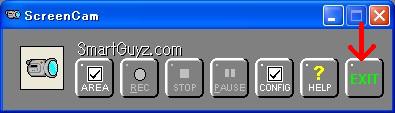 これでインストールは終わりです。Windowsの再起動も不要です。
・・・
以下、ScreenCamの使い方です。
▼デスクトップのScreenCamアイコンをダブルクリックして、ScreenCam
のウィンドウを開きます。
これでインストールは終わりです。Windowsの再起動も不要です。
・・・
以下、ScreenCamの使い方です。
▼デスクトップのScreenCamアイコンをダブルクリックして、ScreenCam
のウィンドウを開きます。
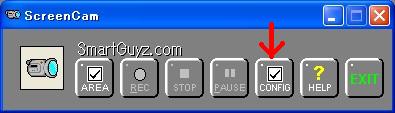 「EZ Config」ウィンドウが表示されます。
「EZ Config」ウィンドウが表示されます。
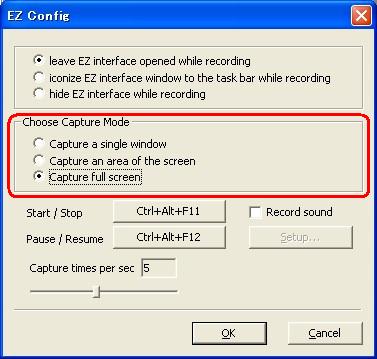 ここで、録画するモードを決めます。
(A) 1つのウィンドウを録画する場合--->Capture a single window
(B) 範囲指定の録画の場合--->Capture an area of the screen
(C) 全画面録画の場合 --->Capture full screen
TNTmipsではスクリーンに複数のウィンドウが出ますので、慣れるまでは
一番下の「全画面録画」でいいでしょう。
▼一番下の「Capture full screen」を選んで、[OK]を押します。
ここで、録画するモードを決めます。
(A) 1つのウィンドウを録画する場合--->Capture a single window
(B) 範囲指定の録画の場合--->Capture an area of the screen
(C) 全画面録画の場合 --->Capture full screen
TNTmipsではスクリーンに複数のウィンドウが出ますので、慣れるまでは
一番下の「全画面録画」でいいでしょう。
▼一番下の「Capture full screen」を選んで、[OK]を押します。
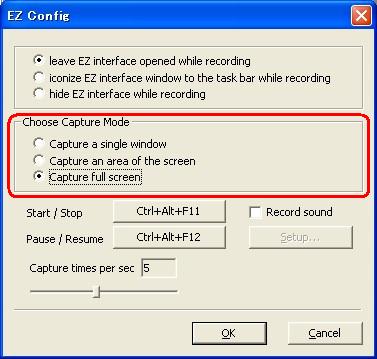 ▼(2)録画範囲の指定
次に「コントロールパネル」の[AREA](範囲指定)ボタンを押します。
▼(2)録画範囲の指定
次に「コントロールパネル」の[AREA](範囲指定)ボタンを押します。
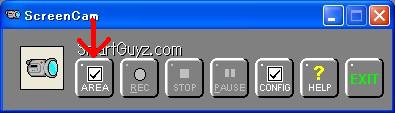 (1)で「全画面録画」を選んだので、特に何もすることはありません。
「エディタウィンドウ」はひっこみます。「コントロールパネル」は、
録画の邪魔にならないよう、隅に移動します。
(1)で「全画面録画」を選んだので、特に何もすることはありません。
「エディタウィンドウ」はひっこみます。「コントロールパネル」は、
録画の邪魔にならないよう、隅に移動します。
 ▼(3)録画開始
[REC](レコード)ボタンを押します。
▼(3)録画開始
[REC](レコード)ボタンを押します。
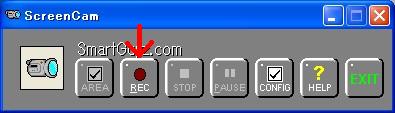 ▼パソコンの操作をします。
▼(4)録画停止
[STOP]ボタンを押します。
▼パソコンの操作をします。
▼(4)録画停止
[STOP]ボタンを押します。
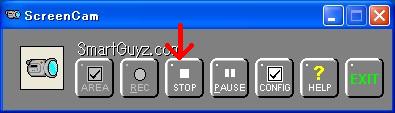 「エディタウィンドウ」が画面に戻ってきます。
「エディタウィンドウ」が画面に戻ってきます。
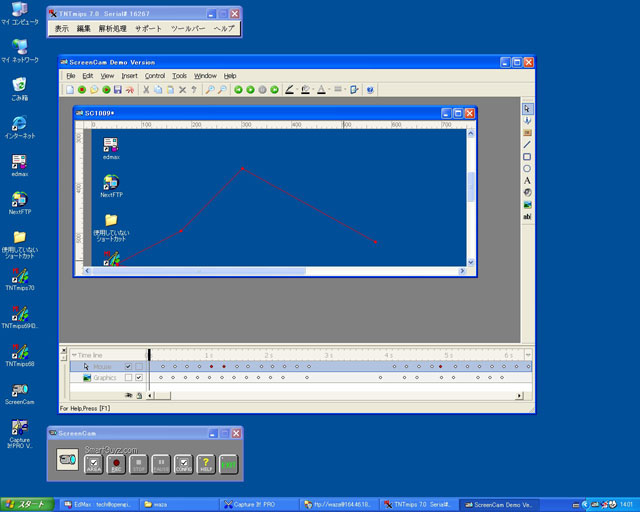 赤の矢印は、録画中のカーソルの動きを示しています。
▼(5)再生
見にくければ、ウィンドウを最大化します。
▼再生するには「エディタウィンドウ」の[Play]ボタンを押します。
赤の矢印は、録画中のカーソルの動きを示しています。
▼(5)再生
見にくければ、ウィンドウを最大化します。
▼再生するには「エディタウィンドウ」の[Play]ボタンを押します。
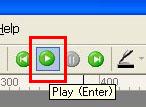 ▼もう1回再生するには、巻き戻しを行います。
▼もう1回再生するには、巻き戻しを行います。
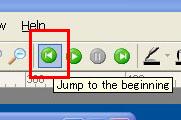 今週は以上ですが、録画した画像はどこにあるのでしょうか。
「マイドキュメント」に「ScreenCam」というフォルダが作られ、さらに
SC1000(フォルダ)の中にSC1000.sflという名前で自動的に作成されます
(WindowsXPの場合)。[Stop]を押した時点で出来ています。画像に追加の
編集作業をしなければ、保存行為をしないで、ScreenCamを終了してかま
いません。
次週は、
○ScreenCamファイルの保存(HTMLでの再生、自己再生ファイルの作成)
○簡単な編集操作
○他の録画モードの使い方、etc
について解説します。
エラー・バグ・トラブル
x x x x x x x x x x x x x x x x x x x x x x x x x x x x x x x x
MacOS X 10.4 "Tiger"が 4月29日に販売されました。
今週は以上ですが、録画した画像はどこにあるのでしょうか。
「マイドキュメント」に「ScreenCam」というフォルダが作られ、さらに
SC1000(フォルダ)の中にSC1000.sflという名前で自動的に作成されます
(WindowsXPの場合)。[Stop]を押した時点で出来ています。画像に追加の
編集作業をしなければ、保存行為をしないで、ScreenCamを終了してかま
いません。
次週は、
○ScreenCamファイルの保存(HTMLでの再生、自己再生ファイルの作成)
○簡単な編集操作
○他の録画モードの使い方、etc
について解説します。
エラー・バグ・トラブル
x x x x x x x x x x x x x x x x x x x x x x x x x x x x x x x x
MacOS X 10.4 "Tiger"が 4月29日に販売されました。
 http://www.apple.com/jp/macosx/
さっそくMac mini(1.42GHz PowerPC G4)にインストールしてみました。
TNTmipsは、2005年4月27日付けのV7.0のパッチでは動きませんでした。
http://www.apple.com/jp/macosx/
さっそくMac mini(1.42GHz PowerPC G4)にインストールしてみました。
TNTmipsは、2005年4月27日付けのV7.0のパッチでは動きませんでした。
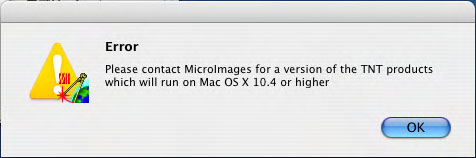 マイクロイメージ社に報告したところ、
2005年5月5日付けのパッチで起動できるようになりました(V7.0)。
マイクロイメージ社に報告したところ、
2005年5月5日付けのパッチで起動できるようになりました(V7.0)。
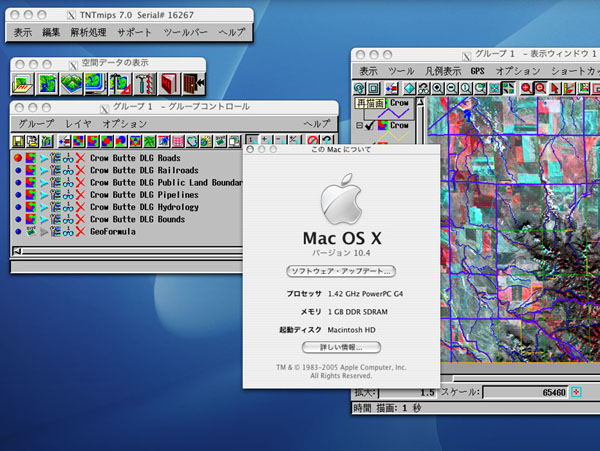 マック・ユーザの方、よかったですね。
現在マイクロイメージ社では3名の技術サポートスタッフがTigerでの問
題発見・解決にあたっています。
x x x x x x x x x x x x x x x x x x x x x x x x x x x x x x x x
第196号でご報告した、”Linux版TNTmips V7.0において [ヒストグラム
の更新]ボタンを押すと、クラッシュする”エラーが修正されました。
[エラー番号=lth1038]
2005 April 27以降のパッチをおあてください。
マック・ユーザの方、よかったですね。
現在マイクロイメージ社では3名の技術サポートスタッフがTigerでの問
題発見・解決にあたっています。
x x x x x x x x x x x x x x x x x x x x x x x x x x x x x x x x
第196号でご報告した、”Linux版TNTmips V7.0において [ヒストグラム
の更新]ボタンを押すと、クラッシュする”エラーが修正されました。
[エラー番号=lth1038]
2005 April 27以降のパッチをおあてください。
 http://www.microimages.com/freestuf/tntpatch/70patch.htm
連絡が遅れまして失礼しました。
x x x x x x x x x x x x x x x x x x x x x x x x x x x x x x x x
◆◇ お 願 い ◆◇
..................................................................
異動があった場合は、ユーザ登録を再度お願いします。
..................................................................
4月は異動の季節です。
バージョンアップをご注文いただくと、マイクロイメージ社からユーザ
登録された方へ CDやドキュメント類が直送されます。その際、ユー
ザ登録された方が異動でいらっしゃらないと、荷物が米国に送り戻され
ます。
異動された場合は、お手数でも、後任の方の名前(部署名でも構いません)
で再度 ユーザ登録をし直してください。
登録用紙はこちらにあります。
http://www.microimages.com/freestuf/tntpatch/70patch.htm
連絡が遅れまして失礼しました。
x x x x x x x x x x x x x x x x x x x x x x x x x x x x x x x x
◆◇ お 願 い ◆◇
..................................................................
異動があった場合は、ユーザ登録を再度お願いします。
..................................................................
4月は異動の季節です。
バージョンアップをご注文いただくと、マイクロイメージ社からユーザ
登録された方へ CDやドキュメント類が直送されます。その際、ユー
ザ登録された方が異動でいらっしゃらないと、荷物が米国に送り戻され
ます。
異動された場合は、お手数でも、後任の方の名前(部署名でも構いません)
で再度 ユーザ登録をし直してください。
登録用紙はこちらにあります。
 http://www.opengis.co.jp/htm/info/register.htm
何卒よろしくお願いします。
..................................................................
今週の話題 / メーリングリスト
~~~~~~~~~~~~~~~~~~~~~~~~~~~~~~~~~~~~~~~~~~~~~~~~~~~~~~~~~~~~~
特にありませんでした
~~~~~~~~~~~~~~~~~~~~~~~~~~~~~~~~~~~~~~~~~~~~~~~~~~~~~~~~~~~~~
メーリングリストに参加されたい方は、
info@opengis.co.jp までご連絡ください。
弊社からの対応は バグ対応と、新製品告知のみですが、
ユーザーさまの間での情報交換の場として
利用されています。
■■■■■■■ 現 在 の T N T m i p s の 価 格 ■■■■■■
現在の ver7.0 の価格は
・TNTmips シングルライセンス 827,400円(送料・税込)
・年間バージョンアップ(2回分) 136,500円(税込)
・年間テクニカルサポート 94,500円(税込)
ご不明の点などありましたら、
info@opengis.co.jp までご連絡ください。
■■■■■■■■■■■■■■■■■■■■■■■■■■■■■■■
困ったときの問題解決フローチャート
▼STEP1「ウェブサイトで検索してみる」
▼STEP2「ウェブサイトにある情報を眺めてみる」
▼STEP3「ドキュメントを読んでみる」
▼STEP4「メーリングリストへ聞いてみる」
▼STEP5「テクニカルサポート」
STEP1 「ウェブ検索テクニック」
▽オープンGIS検索システム
http://www.opengis.co.jp/htm/info/register.htm
何卒よろしくお願いします。
..................................................................
今週の話題 / メーリングリスト
~~~~~~~~~~~~~~~~~~~~~~~~~~~~~~~~~~~~~~~~~~~~~~~~~~~~~~~~~~~~~
特にありませんでした
~~~~~~~~~~~~~~~~~~~~~~~~~~~~~~~~~~~~~~~~~~~~~~~~~~~~~~~~~~~~~
メーリングリストに参加されたい方は、
info@opengis.co.jp までご連絡ください。
弊社からの対応は バグ対応と、新製品告知のみですが、
ユーザーさまの間での情報交換の場として
利用されています。
■■■■■■■ 現 在 の T N T m i p s の 価 格 ■■■■■■
現在の ver7.0 の価格は
・TNTmips シングルライセンス 827,400円(送料・税込)
・年間バージョンアップ(2回分) 136,500円(税込)
・年間テクニカルサポート 94,500円(税込)
ご不明の点などありましたら、
info@opengis.co.jp までご連絡ください。
■■■■■■■■■■■■■■■■■■■■■■■■■■■■■■■
困ったときの問題解決フローチャート
▼STEP1「ウェブサイトで検索してみる」
▼STEP2「ウェブサイトにある情報を眺めてみる」
▼STEP3「ドキュメントを読んでみる」
▼STEP4「メーリングリストへ聞いてみる」
▼STEP5「テクニカルサポート」
STEP1 「ウェブ検索テクニック」
▽オープンGIS検索システム
 http://www.opengis.co.jp/htm/namazu.cgi
▽メールマガジン検索システム
http://www.opengis.co.jp/htm/namazu.cgi
▽メールマガジン検索システム
 http://www.opengis.co.jp/mail_mag/namazu.cgi
▽マイクロイメージ検索サイト
http://www.opengis.co.jp/mail_mag/namazu.cgi
▽マイクロイメージ検索サイト
 http://www.microimages.com/search/
▽Google 検索
http://www.microimages.com/search/
▽Google 検索
 http://www.google.co.jp/
とくに、and検索(キーワードの間に空白)、not検索(キーワードの前に
- や not を入れる)、とは検索(キーワードの後ろに "とは" をつける)
を使いこなすと、便利です!
STEP2 「ウェブサイトの有用な情報源」
▽オープンGIS ウェブサイト「基本操作」
http://www.google.co.jp/
とくに、and検索(キーワードの間に空白)、not検索(キーワードの前に
- や not を入れる)、とは検索(キーワードの後ろに "とは" をつける)
を使いこなすと、便利です!
STEP2 「ウェブサイトの有用な情報源」
▽オープンGIS ウェブサイト「基本操作」
 http://www.opengis.co.jp/htm/basic/title.htm [日本語]
▽オープンGIS ウェブサイト「メニュー解説(Flash)」
http://www.opengis.co.jp/htm/basic/title.htm [日本語]
▽オープンGIS ウェブサイト「メニュー解説(Flash)」
 http://www.opengis.co.jp/flash/index.htm [日本語]
▽オープンGIS ウェブサイト「SML スクリプトの解説」
http://www.opengis.co.jp/flash/index.htm [日本語]
▽オープンGIS ウェブサイト「SML スクリプトの解説」
 http://www.opengis.co.jp/sml/sml_index.htm [日本語]
▽オープンGIS ウェブサイト「作業で必要となる情報を集約したポスター類」
http://www.opengis.co.jp/sml/sml_index.htm [日本語]
▽オープンGIS ウェブサイト「作業で必要となる情報を集約したポスター類」
 http://www.opengis.co.jp/htm/gallery/index.htm [日本語]
▽オープンGIS ウェブサイト「メルマガバックナンバー」
http://www.opengis.co.jp/htm/gallery/index.htm [日本語]
▽オープンGIS ウェブサイト「メルマガバックナンバー」
 http://www.opengis.co.jp/mail_mag/index.htm [日本語]
STEP3 「ドキュメントを読んでみる」
▽オープンGIS ウェブサイト「その他ドキュメント一覧ページ」
http://www.opengis.co.jp/mail_mag/index.htm [日本語]
STEP3 「ドキュメントを読んでみる」
▽オープンGIS ウェブサイト「その他ドキュメント一覧ページ」
 http://www.opengis.co.jp/htm/documents.htm [日本語]
▽オープンGIS ウェブサイト「チュートリアルテキスト&リモセンテキスト」
http://www.opengis.co.jp/htm/documents.htm [日本語]
▽オープンGIS ウェブサイト「チュートリアルテキスト&リモセンテキスト」
 http://www.opengis.co.jp/htm/info/book.htm [日本語]
▽マイクロイメージウェブサイト「ワンポイントテクニック集」
http://www.opengis.co.jp/htm/info/book.htm [日本語]
▽マイクロイメージウェブサイト「ワンポイントテクニック集」
 http://www.microimages.com/didyouknow/
▽マイクロイメージウェブサイト「TNT入門(Getting Started)」
http://www.microimages.com/didyouknow/
▽マイクロイメージウェブサイト「TNT入門(Getting Started)」
 http://www.opengis.co.jp/htm/getstart/getstart.htm [日本語]
http://www.opengis.co.jp/htm/getstart/getstart.htm [日本語]
 http://www.microimages.com/getstart/ [英文]
▽マイクロイメージウェブサイト「リファレンスマニュアル」
http://www.microimages.com/getstart/ [英文]
▽マイクロイメージウェブサイト「リファレンスマニュアル」
 http://www.microimages.com/refman/
STEP4「メーリングリストへ聞いてみる」
メーリングリストに参加されたい方は、
info@opengis.co.jp までご連絡ください。
弊社からの対応は バグ対応と、新製品告知のみになります。
STEP5「テクニカルサポート」
テクニカル・サポート・ユーザー専用 メールアドレス
############# このメールマガジンの配信について ################
このメールマガジンは、
年間テクニカル・サポートに加入されている、
ユーザーさまのみを対象としております。
基本的には、登録アカウント1つに対して
1ユーザーを配信対象としておりますが、
例えば、研究室の予算で加入された場合などは、
ご購入いただいた指導教官と、実際に TNTmips で作業を行う学生1名の、
計2ユーザーを対象として配信させていただきます。
1アカウントに対して合計3名以上の配信は行いません。
学生さん2名が同じくらい使用する場合は、
申し訳ありませんが、じゃんけん等で1人に決めてください。
また、テクニカル・サポートの期限を半年以上過ぎてしまった場合は、
メールマガジンの配信を停止させていただきます。
メールマガジンが配信されなくなった時は、
サポート期限が半年過ぎたとお考えください。
転勤、ドメイン変更などでメールアドレスが変わった場合は、
お手数ですが、弊社までご連絡ください。
テクニカル・サポート活用案内
>サービスその1:緊急なバグ情報はすぐにメール配信します。
>サービスその2:TNTmips に関するどんな質問にも TEL/e-mail/FAX で対応。
>サービスその3:対応は最優先で行います。
>サービスその4:専用FAX質問用紙をお送りします。
>サービスその5:週に1回メールマガジンを配信します。
>サービスその6:展示ブースへご来場の方には特製オリジナルグッズを進呈。
>サービスその7:サポート対応で FTP サイトを 50MB まで利用できます。
>サービスその8:メルマガ・バックナンバー・サイトも利用できます。
>サービスその9:現在計画中です...
============ おことわり =============
※OpenGIS Mail Magazine for T.S.Uでは、
TNTmipsに関わる新しいニュースを、
毎週金曜日に、皆さまへご提供させていただきます。
※このメールマガジンの転載・転送はご遠慮ください。
================================
http://www.microimages.com/refman/
STEP4「メーリングリストへ聞いてみる」
メーリングリストに参加されたい方は、
info@opengis.co.jp までご連絡ください。
弊社からの対応は バグ対応と、新製品告知のみになります。
STEP5「テクニカルサポート」
テクニカル・サポート・ユーザー専用 メールアドレス
############# このメールマガジンの配信について ################
このメールマガジンは、
年間テクニカル・サポートに加入されている、
ユーザーさまのみを対象としております。
基本的には、登録アカウント1つに対して
1ユーザーを配信対象としておりますが、
例えば、研究室の予算で加入された場合などは、
ご購入いただいた指導教官と、実際に TNTmips で作業を行う学生1名の、
計2ユーザーを対象として配信させていただきます。
1アカウントに対して合計3名以上の配信は行いません。
学生さん2名が同じくらい使用する場合は、
申し訳ありませんが、じゃんけん等で1人に決めてください。
また、テクニカル・サポートの期限を半年以上過ぎてしまった場合は、
メールマガジンの配信を停止させていただきます。
メールマガジンが配信されなくなった時は、
サポート期限が半年過ぎたとお考えください。
転勤、ドメイン変更などでメールアドレスが変わった場合は、
お手数ですが、弊社までご連絡ください。
テクニカル・サポート活用案内
>サービスその1:緊急なバグ情報はすぐにメール配信します。
>サービスその2:TNTmips に関するどんな質問にも TEL/e-mail/FAX で対応。
>サービスその3:対応は最優先で行います。
>サービスその4:専用FAX質問用紙をお送りします。
>サービスその5:週に1回メールマガジンを配信します。
>サービスその6:展示ブースへご来場の方には特製オリジナルグッズを進呈。
>サービスその7:サポート対応で FTP サイトを 50MB まで利用できます。
>サービスその8:メルマガ・バックナンバー・サイトも利用できます。
>サービスその9:現在計画中です...
============ おことわり =============
※OpenGIS Mail Magazine for T.S.Uでは、
TNTmipsに関わる新しいニュースを、
毎週金曜日に、皆さまへご提供させていただきます。
※このメールマガジンの転載・転送はご遠慮ください。
================================